Gesamte Downloads
Hauptinhalt
Über den Autor
Aktuelle Themen
Wichtigste Erkenntnisse:
Dieser Artikel widmet sich der Erläuterung und Lösung der folgenden Probleme:
1. Die Gründe, warum wir Windows 10 nicht auf einem dynamischen Datenträger installieren können.
2. 3 Möglichkeiten, einen dynamischen Datenträger in einen Basisdatenträger zu konvertieren, um Windows 10 zu installieren.
Kann ich Windows 10 auf einem dynamischen Datenträger installieren? Was tun Sie, wenn Sie Windows 10 nicht auf einem dynamischen Datenträger installieren können? Diese Fragen waren schon immer ein heißes Thema in einigen Foren. EaseUS Software erforscht diese Probleme und bietet 3 schnelle Methoden zur Hilfe.
Windows 10 kann nicht auf dem dynamischen Datenträger installiert werden - 3 Hot Fixes
Die fehlgeschlagene Installation von Windows 10 auf einem dynamischen Datenträger kann frustrierend sein. Wenn Sie die Meldung erhalten, dass Windows 10 nicht auf einem dynamischen Datenträger installiert werden kann, können Sie den dynamischen Datenträger in einen Basisdatenträger konvertieren, um diesen Fehler zu beheben und Windows 10 auf diesem Datenträger zu installieren und erfolgreich zu starten. In diesem Teil stellen wir drei Möglichkeiten vor, die Ihnen dabei helfen. Hier ist eine Tabelle, die Ihnen hilft, die am besten geeignete Methode zu wählen.
| Vergleich | Datenverlust | Zielbenutzer | Schwierigkeitsgrad |
|---|---|---|---|
| EaseUS Partition Master | Kein Datenverlust | Anfänger und fortgeschrittene Benutzer | Einfach |
| Festplattenverwaltung | Ja, Löschen aller Partitionen | Anfänger | Mittel |
| Datenträger | Ja, Löschen aller Partitionen | Fortgeschrittene Benutzer | Schwierig, erfordert das Eintippen von Befehlen |
Wie Sie sehen können, ist EaseUS Partition Master der einfachste und sicherste Weg, um eine dynamische Festplatte in eine einfache zu konvertieren. Installieren Sie dieses Tool und folgen Sie der Anleitung unten, um jetzt zu konvertieren.

Lösung 1. Verwenden Sie EaseUS Partition Master
Die meisten Benutzer weisen Sie an, die Datenträgerverwaltung oder DiskPart zu verwenden, um dynamische Datenträger in Basisdatenträger zu konvertieren. Diese in Windows integrierten Tools erfordern jedoch das Löschen aller Volumes auf dem Datenträger, bevor dieser in einen Basisdatenträger konvertiert wird. Gibt es eine Möglichkeit, dynamische Festplatten in einfache Festplatten zu konvertieren, ohne Daten zu verlieren? EaseUS Partition Master Professional ist genau dafür gemacht. Mit diesem Tool können Sie dynamische Festplatten in einfache Festplatten konvertieren, ohne Daten zu verlieren.
Schritt 1. Installieren und öffnen Sie EaseUS Partition Master und gehen Sie zu Disk Converter.
Schritt 2. Wählen Sie den Diskettenkonvertierungsmodus, der Ihrem Bedarf entspricht:
- Basic zu Dynamic konvertieren: Ändern Sie einen Basic-Datenträger in Dynamic.
- Dynamisch in Basis konvertieren: Ändern Sie einen dynamischen Datenträger in Basis.
Schritt 3. Wählen Sie den Zieldatenträger aus - Basic oder Dynamic -, bestätigen Sie, dass Sie den richtigen Datenträger ausgewählt haben und klicken Sie auf "Konvertieren", um zu beginnen.
0:00 - 0:18 Konvertieren von Basic in Dynamic Disk; 0:19 - 0:36 Konvertieren von Dynamic in Basic Disk.
Nachdem Sie sichergestellt haben, dass die Konvertierung erfolgreich war, können Sie auf den unten stehenden Link klicken, um zu erfahren, wie Sie Windows 10 installieren können.
Lesen Sie auch: Windows 10 von USB-Stick installieren
Lösung 2. Datenträgerverwaltung verwenden
Mit dem integrierten Windows-Programm Datenträgerverwaltung können Sie Partitionen ohne Unterbrechungen oder Neustarts verwalten. Schauen wir uns nun an, wie Sie mit der Datenträgerverwaltung eine Festplatte in eine Basisfestplatte umwandeln können.
Schritt 1. Um das Fenster Ausführen zu öffnen, drücken Sie Windows + R.
Schritt 2. Geben Sie"diskmgmt.msc" in das Ausführen-Fenster ein und drücken Sie "Enter", um die Datenträgerverwaltung zu starten.
Schritt 3. In der Datenträgerverwaltung wird der dynamische Datenträger, der konvertiert werden soll, angezeigt. Wählen Sie "Volume löschen", wenn Sie mit der rechten Maustaste auf jedes Volume auf dem dynamischen Datenträger klicken.
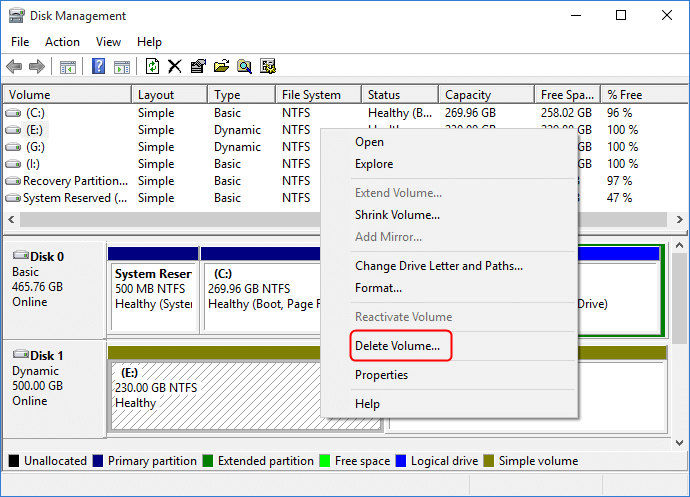
Schritt 4. Nachdem die dynamische Festplatte von allen Partitionen befreit wurde, klicken Sie mit der rechten Maustaste darauf und wählen Sie "In Basisdatenträger konvertieren", wenn die dynamische Festplatte als nicht zugewiesener Speicherplatz angezeigt wird.
Sie könnten auch mögen:
Lösung 3. Diskpart verwenden
Ein Windows-Snap-In-Tool namens Diskpart verwendet die Befehlszeile, um dynamische Festplatten in einfache zu konvertieren (was für Anfänger jedoch schwierig sein kann). Es kann auch die einfache und effiziente Verwaltung von Festplattenpartitionen erleichtern. Hier finden Sie eine ausführliche Anleitung zur Verwendung von Diskpart, um eine Festplatte in eine Basisfestplatte zu konvertieren.
- Hinweis:
- Beim Löschen eines Volumes werden alle Daten gelöscht; es wird empfohlen, alle wichtigen Daten auf dem dynamischen Datenträger zu sichern, bevor die Volumes gelöscht werden.
- Wenn Sie den dynamischen Datenträger mit dem aktuellen Betriebssystem konvertieren möchten, können Sie den dynamischen Datenträger löschen und an einen anderen Arbeitscomputer anschließen.
Schritt 1. Um Diskpart zu starten, geben Sie "Eingabeaufforderung" in das Feld Ausführen ein und drücken Sie "Enter".
Schritt 2. Führen Sie die folgenden Anweisungen in der Diskpart-Schnittstelle aus:
- diskpart
- list disk
- select disk 1 (die Nummer des dynamischen Datenträgers)
- detail disk
- select volume 2 (Volume-Nummer auf dem dynamischen Datenträger)
- delete volume (wiederholen Sie dies, wenn es mehr als eine Partition gibt)
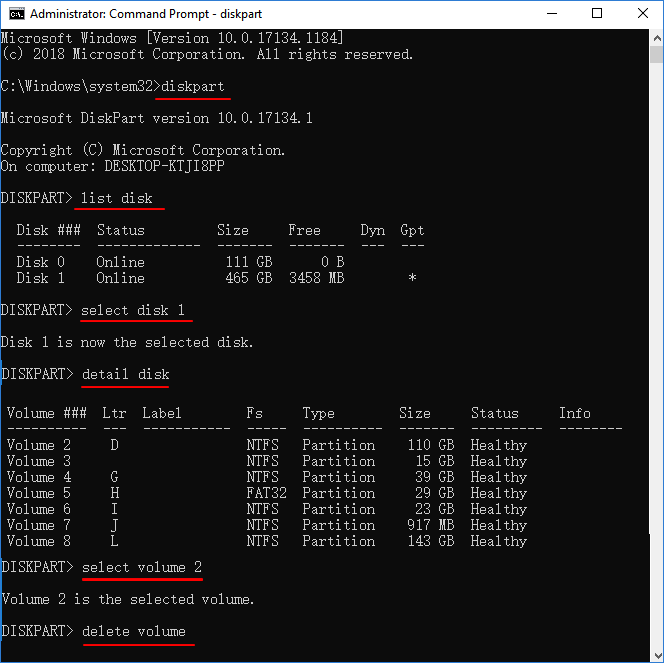
Wenn Sie mehrere Volumes auf Ihrem dynamischen Datenträger haben, können Sie alle Volumes auf dem dynamischen Datenträger löschen, indem Sie wiederholt Volume n auswählen und das Volume löschen.
Schritt 3. Führen Sie die folgenden Befehle aus:
- list disk
- select disk 1
- convert basic
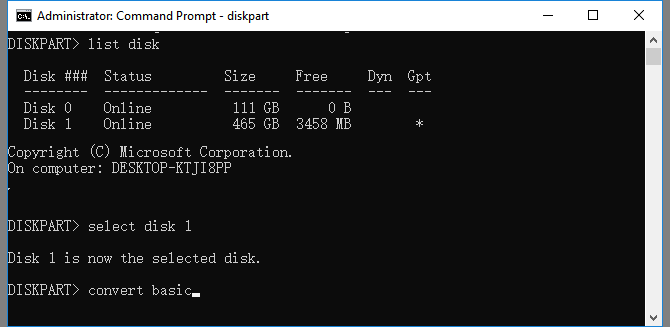
Diskpart-Befehle können schwierig sein; wenn Sie kein Profi sind oder keine Daten verlieren wollen, wenden Sie sich an EaseUS Partition Master Professional.
Warum kann ich Windows 10 nicht auf einem dynamischen Datenträger installieren?
Die dynamische Festplatte ist eine häufig verwendete Festplattenkonfiguration in Windows 10-Systemen. Im Vergleich zu einfachen Festplatten unterteilen dynamische Festplatten den Speicherplatz in mehrere Partitionen und verwenden mehrere Segmente, die als "Volumes" bezeichnet werden, um Daten zu speichern. Dynamische Festplatten können fünf Arten von dynamischen Volumes erstellen, darunter einfache Volumes, gespiegelte Volumes, gestreifte Volumes, übergreifende Volumes und RAID-5-Volumes. Diese Volumes werden vom Logical Disk Manager (LDM) und nicht von Partitionstabellen verwaltet.
Der Fehler "Die Partition mit einem oder mehreren dynamischen Volumes, die für die Installation nicht unterstützt werden" tritt auf, wenn Benutzer Windows 10 auf einem dynamischen Datenträger installieren. Durch die Konvertierung des dynamischen Datenträgers in einen Basisdatenträger kann dieser Fehler effizient behoben werden.
Schlussfolgerung
Bei der gleichzeitigen Verwendung von dynamischen Datenträgern und Basisdatenträgern können unterschiedliche Fehler und Probleme auftreten. Zum Beispiel haben viele Benutzer die Situation "Windows kann nicht auf diesem Festplattenspeicherplatz installiert werden" angetroffen. Bei der Installation von Windows 10 auf einem dynamischen Datenträger tritt der Fehler "Die Partition enthält ein oder mehrere dynamische Volumes, die für die Installation nicht unterstützt werden" auf. In diesem Artikel wird die Lösung für Sie vorgestellt. Wenn er für Sie hilfreich ist, zögern Sie nicht, ihn mit weiteren Personen zu teilen.
Windows 10 kann nicht auf einem dynamischen Datenträger installiert werden FAQ
Viele Benutzer berichten, dass sie Windows 10 nicht auf dem dynamischen Datenträger installieren dürfen. Dieser Artikel hilft, diesen Fehler zu beheben. Lesen Sie den folgenden Inhalt und erfahren Sie mehr über dieses Problem.
1. Kann ich Windows auf einer dynamischen Festplatte installieren?
Offiziellen Berichten von Microsoft zufolge unterstützt Windows das Mounten von Systemvolumes auf dynamischen Festplatten, allerdings nur im "Mirror"-Modus. Dies liegt daran, dass dies der einzige Modus ist, der vom minimalen Treiber unterstützt wird, der vom Windows-Bootloader vor dem Laden des Windows-Betriebssystems verwendet wird.
Das Windows-Betriebssystem kann zwar auf einem dynamischen Datenträger installiert werden, aber Windows 10 kann nicht von einem dynamischen Datenträger starten, wenn der Bootloader nicht von dem dynamischen Datenträger booten kann. Das heißt, Sie können Windows nur auf einem dynamischen Volume installieren, das eine Bootpartition oder eine Systempartition ist.
2. Wie können wir das Problem "Windows 10 kann nicht auf einer dynamischen Partition installiert werden" beheben?
Schritt 1. Installieren und öffnen Sie EaseUS Partition Master und gehen Sie zum Abschnitt Disk Converter.
Schritt 2. Wählen Sie den Diskettenkonvertierungsmodus, der Ihren Anforderungen entspricht:
- Dynamisch in Basis konvertieren: Ändern Sie einen dynamischen Datenträger in Basis.
Schritt 3. Wählen Sie den dynamischen Zieldatenträger, bestätigen Sie den richtigen Datenträger und klicken Sie auf "Konvertieren", um zu beginnen.
3. Gibt es eine Möglichkeit, Windows auf dynamischen Festplatten zu installieren?
Ja. Die Fehlermeldung "Die Partition, die ein oder mehrere dynamische Volumes enthält, wird für das Mounten nicht unterstützt" erscheint bei der Installation von Windows 10 auf einem dynamischen Datenträger. Aber dieses Problem ist leicht zu lösen. Sie müssen nur den dynamischen Datenträger in einen Basisdatenträger umwandeln, um Windows zu installieren.
Wie wir Ihnen helfen können
Über den Autor
Maria
Maria ist begeistert über fast allen IT-Themen. Ihr Fokus liegt auf der Datenrettung, der Festplattenverwaltung, Backup & Wiederherstellen und den Multimedien. Diese Artikel umfassen die professionellen Testberichte und Lösungen.
Produktbewertungen
-
Mit „Easeus Partition Master“ teilen Sie Ihre Festplatte in zwei oder mehr Partitionen auf. Dabei steht Ihnen die Speicherplatzverteilung frei.
Mehr erfahren -
Der Partition Manager ist ein hervorragendes Tool für alle Aufgaben im Zusammenhang mit der Verwaltung von Laufwerken und Partitionen. Die Bedienung ist recht einfach und die Umsetzung fehlerfrei.
Mehr erfahren -
"Easeus Partition Master" bietet Ihnen alles, was Sie zum Verwalten von Partitionen brauchen, egal ob Sie mit einem 32 Bit- oder 64 Bit-System unterwegs sind.
Mehr erfahren
Verwandete Artikel
-
So können Sie Xbox One Festplatte aktualisieren [Anleitung mit Bildern]
![author icon]() Markus/2025/05/21
Markus/2025/05/21
-
Wie man den DPC Watchdog Violation Fehler in Windows 10 behebt?
![author icon]() Maria/2025/05/21
Maria/2025/05/21
-
Bitlocker-Verschlüsselungsschlüssel kann nicht abgerufen werden? Beheben Sie das Problem hier!
![author icon]() Maria/2025/05/21
Maria/2025/05/21
-
Wie kann man Seagate HDD auf SSD klonen? Hier sind 2 Methoden.
![author icon]() Mako/2025/07/08
Mako/2025/07/08








